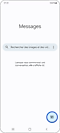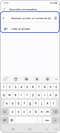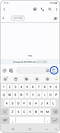Comment utiliser l’application Messages sur mon appareil Galaxy ?
Cette application est un système de messagerie et de gestion des messages alternatif. Vous pouvez envoyer des SMS et des MMS. Vous pouvez également l'utiliser pour chatter via le RCS, envoyer des messages groupés, des images, des vidéos et des audios.

Le système de messagerie Android TM est disponible sur tous les appareils munis d’Android.
Les prérequis pour avoir cette application sur ton smartphone sont les suivants :
- Android TM 5.0 Lollipop ou supérieur.
- Une connexion Wi-Fi ou un réseau mobile.
Remarque : Messages n'est pas disponible sur tous les appareils pour tous les forfaits mobiles et peut parfois engendrer des coûts supplémentaires à la tarification habituelle. De plus, Messages peut ne pas être supporté depuis certains pays en ce moment.
Si vous voulez télécharger Messages, suivez les étapes ci-dessous :
Si vous souhaitez mettre à jour Messages, procédez ainsi :
Vous pouvez configurer Messages comme option par défaut lorsque vous envoyez un message ou que vous ouvrez un chat. Pour cela, suivez les étapes ci-dessous :
Si vous souhaitez envoyer un message et démarrer une conversation, procédez ainsi :
Si vous souhaitez programmer un message, suivez les étapes ci-dessus mais, au lieu de sélectionner SMS, appuyez longuement sur ce bouton. Lorsque la fenêtre pop-up apparaît, choisissez l'option qui vous intéresse. Enfin, appuyez sur l'icône SMS et votre message sera envoyé à la date choisie.
Vous pouvez gérer vos messages et les diviser en catégories, selon leur contenu ou si vous souhaitez les voir mis en avant ou archivés.
Pour voir les différentes catégories, appuyez sur l'icône Plus d'options en haut à droite de l'écran et les options « Favoris », « Archivés » et « Spam & bloqués » s’afficheront.
Ces différentes options sont les suivantes :
- Favoris : les messages marqués comme favoris apparaissent dans cette catégorie.
- Archivés : les messages marqués comme archivés apparaissent dans cette catégorie.
- Spam & bloqués : les messages marqués comme étant des indésirables ou provenant de contacts bloqués apparaissent dans cette catégorie.
- Images : les messages contenant des images apparaissent dans cette catégorie.
- Vidéos : les messages contenant des vidéos apparaissent dans cette catégorie.
- Lieux : les messages contenant des lieux apparaissent dans cette catégorie.
- Liens : les messages contenant des liens apparaissent dans cette catégorie.
Si vous souhaitez activer le RCS pour l'utiliser, suivez les étapes ci-dessous :
Vous pouvez paramétrer cette application pour modifier le thème, le pays, les suggestions ou toutes les prévisualisations automatiques. Pour cela, lisez les recommandations ci-dessous :
- Choisir un thème : vous pouvez choisir le thème que vous souhaitez utiliser dans Messages. Appuyez sur l'icône Plus d'options et sélectionnez « Choix du thème ». Vous avez le choix entre « Clair », « Sombre » et « Système par défaut ». Une fois l’option sélectionnée, confirmez en appuyant sur « OK ».
- Pincer pour zoomer sur le texte de la conversation : appuyez sur l'icône Plus d'options sur l'écran principal de l'application. Allez dans « Paramètres » et activez le commutateur pour utiliser cette fonctionnalité.
- Écouter les sons de messages sortants : appuyez sur l'icône Plus d'options sur l'écran principal de l'application. Allez dans « Paramètres » et activez le commutateur pour utiliser cette fonctionnalité.
- Bulles : appuyez sur l'icône Plus d'options sur l'écran principal de l'application. Sélectionnez l'option « Paramètres » et allez dans « Bulles ». Vous avez le choix entre « Tous », « Sélectionnés uniquement » et « Aucun ».
- Sélectionner un pays : vous pouvez personnaliser votre pays. Appuyez sur l'icône Plus d'options, allez dans « Paramètres » puis sélectionnez « Pays actuel ». Dans ce menu, vous pouvez sélectionner le pays de votre choix.
- Suggestions : vous pouvez sélectionner les suggestions de votre choix pour personnaliser votre expérience avec Messages. Appuyez sur l'icône Plus d'options et allez dans « Paramètres ». Sur cet écran, appuyez sur « Suggestions ». Vous pouvez personnaliser des options telles que la « réponse intelligente » ou les « stickers suggérés ».
- Prévisualisation automatique : une des options pour personnaliser votre application Messages est d'activer ou de désactiver les prévisualisations automatiques. Ainsi, vous pouvez sélectionner « montrer toutes les prévisualisations », « seulement les prévisualisations de liens Web » ou « télécharger les données uniquement en Wi-Fi ». Activez simplement le bouton « on » ou « off ».
Messages vous permet de configurer les notifications selon vos goûts et besoins.
Si vous souhaitez paramétrer les notifications, procédez ainsi :
Une des fonctionnalités les plus pratiques de Messages est la protection anti-spam qui vous permet de détecter les messages dangereux. Vous pouvez activer cette fonction en suivant les étapes ci-dessous :
Une fois la fonction de protection anti-spam activée, vous pouvez vérifier tous les messages bloqués en appuyant sur l'icône Plus d'options, en haut à droite de l'écran, puis en sélectionnant « Spam & bloqués ».
Vous pouvez appairer un appareil pour synchroniser vos messages en suivant les étapes suivantes :
Lorsque vous utilisez Messages, quelques erreurs peuvent survenir qui vous empêchent d'utiliser l'application correctement. Si vous souhaitez obtenir plus d'informations sur cette erreur ou trouver une correction, lancez Messages, appuyez sur l'icône Plus d'options, en haut à droite, et sélectionne « Aide et commentaires ».
Dans cette rubrique, vous trouverez l’option « Ressources d'aide populaires » qui peuvent résoudre votre problème ou envoyer votre commentaire en sélectionnant l'option « Envoyer un commentaire ».
Merci pour votre avis
Veuillez répondre à toutes questions.